- 機能紹介
スライドでは、必要に応じてテキスト・図形・画像など様々なオブジェクトを挿入できるほか、オブジェクトごとにスタイルを設定できます。
この記事では、オブジェクトの拡大・縮小、移動、回転、揃え方・分布・レイヤーの順序の調整、複数のオブジェクトのグループ化など、オブジェクトに共通するスタイル設定の方法について説明します。
- 操作手順
オブジェクトのサイズを調整する
方法 1:オブジェクトの枠をドラッグして、直接にサイズを調整できます。また、Shift キーを押しながらドラッグすると、縦横比を維持したままサイズを調整できます。
方法 2:より細かな調整が必要な場合、オブジェクトを選択した後、画面上部のツールバーもしくはフローティングツールバーにある スタイル アイコンをクリックします。次に、画面右側に表示される設定メニューでオブジェクトの高さ (H) と幅 (W) を指定します。縦横比を固定 アイコンをクリックしてから高さまたは幅の値を変更すると、もう一方の値は元の縦横比に応じて自動的に変更します。
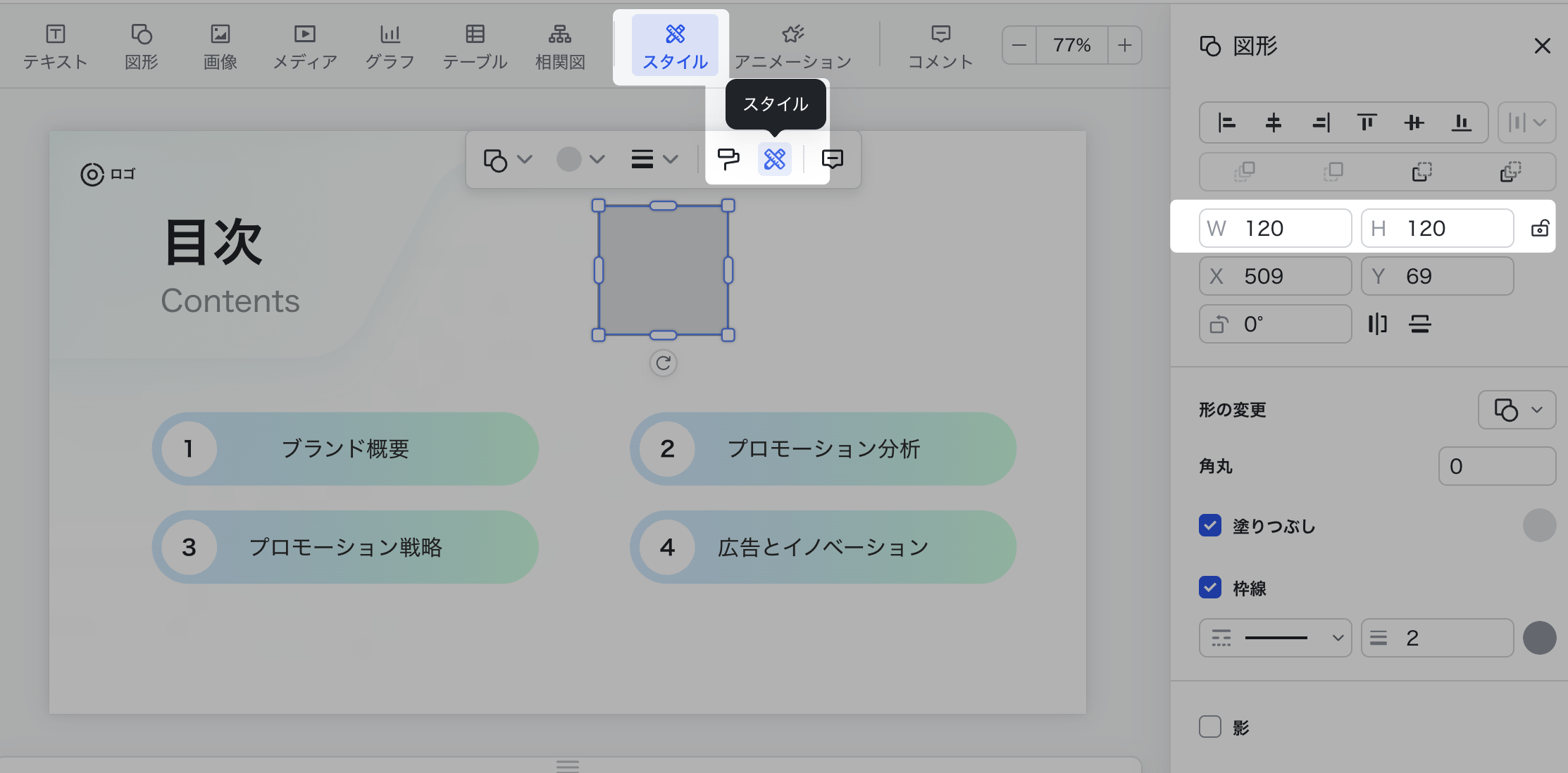
250px|700px|reset
オブジェクトの位置を調整する
方法 1:オブジェクトをキャンバスの上でドラッグして、直接に位置を調整します。
方法 2:より細かな調整が必要な場合、オブジェクトを選択した後、画面上部のツールバーもしくはフローティングツールバーにある スタイル をクリックします。次に、画面右側に表示される設定メニューでオブジェクトの座標値 (X,Y) を入力します。
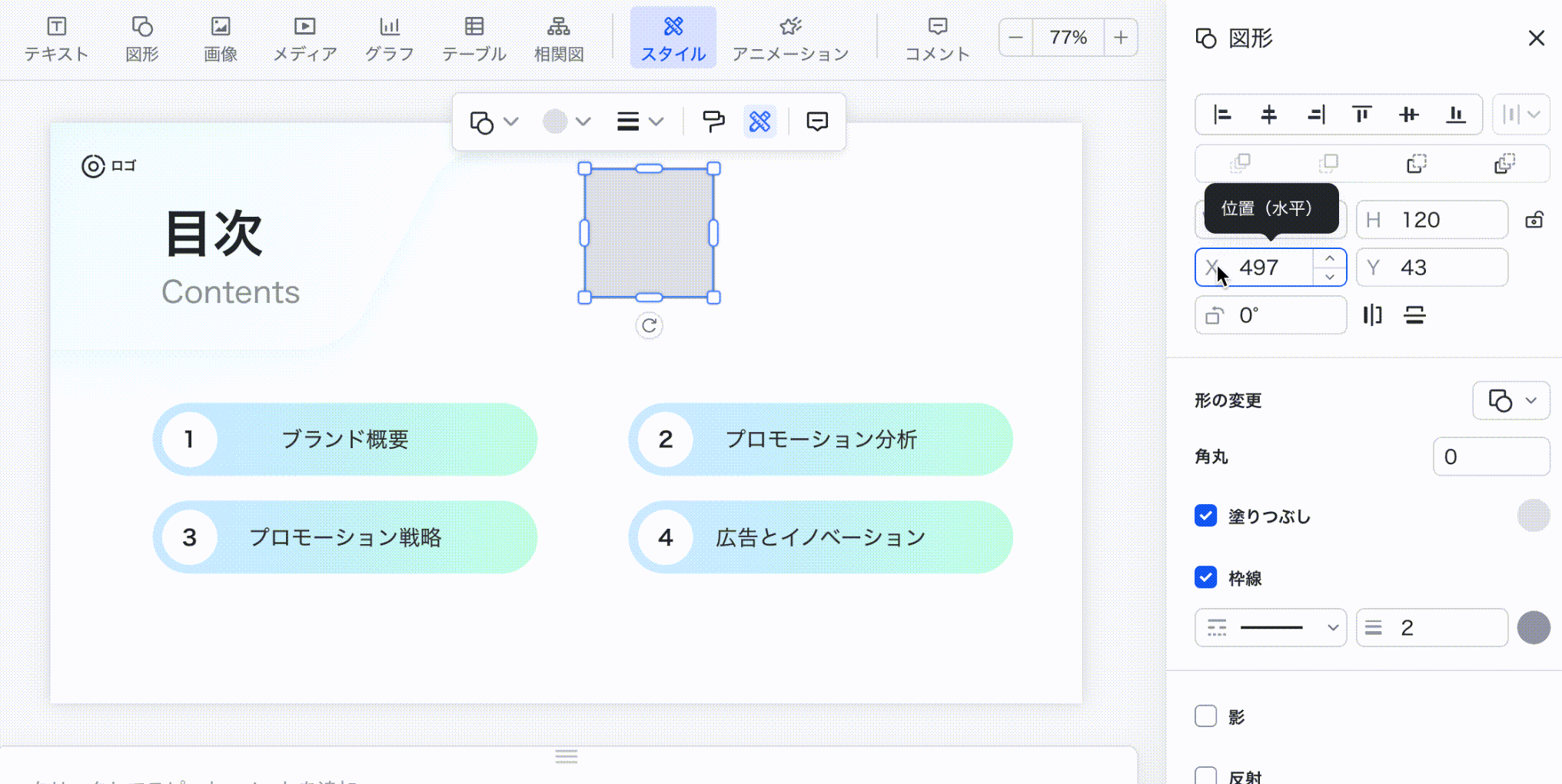
250px|700px|reset
- X:水平位置。すなわち、オブジェクトの左上隅とキャンバスの左端の間の相対距離を表します。
- Y:垂直位置。すなわち、オブジェクトの左上隅とキャンバスの上端の間の相対距離を表します。
オブジェクトを回転する
方法 1:オブジェクトを選択した後、下部に出現する 回転 アイコンをドラッグして回転します。
方法 2:より細かな調整が必要な場合、オブジェクトを選択した後、画面上部のツールバーもしくはフローティングツールバーにある スタイル アイコンをクリックします。次に、画面右側に表示される設定メニューにある 回転角度 に回転する角度を入力します。また、水平反転 または 垂直反転 を直接選択することもできます。
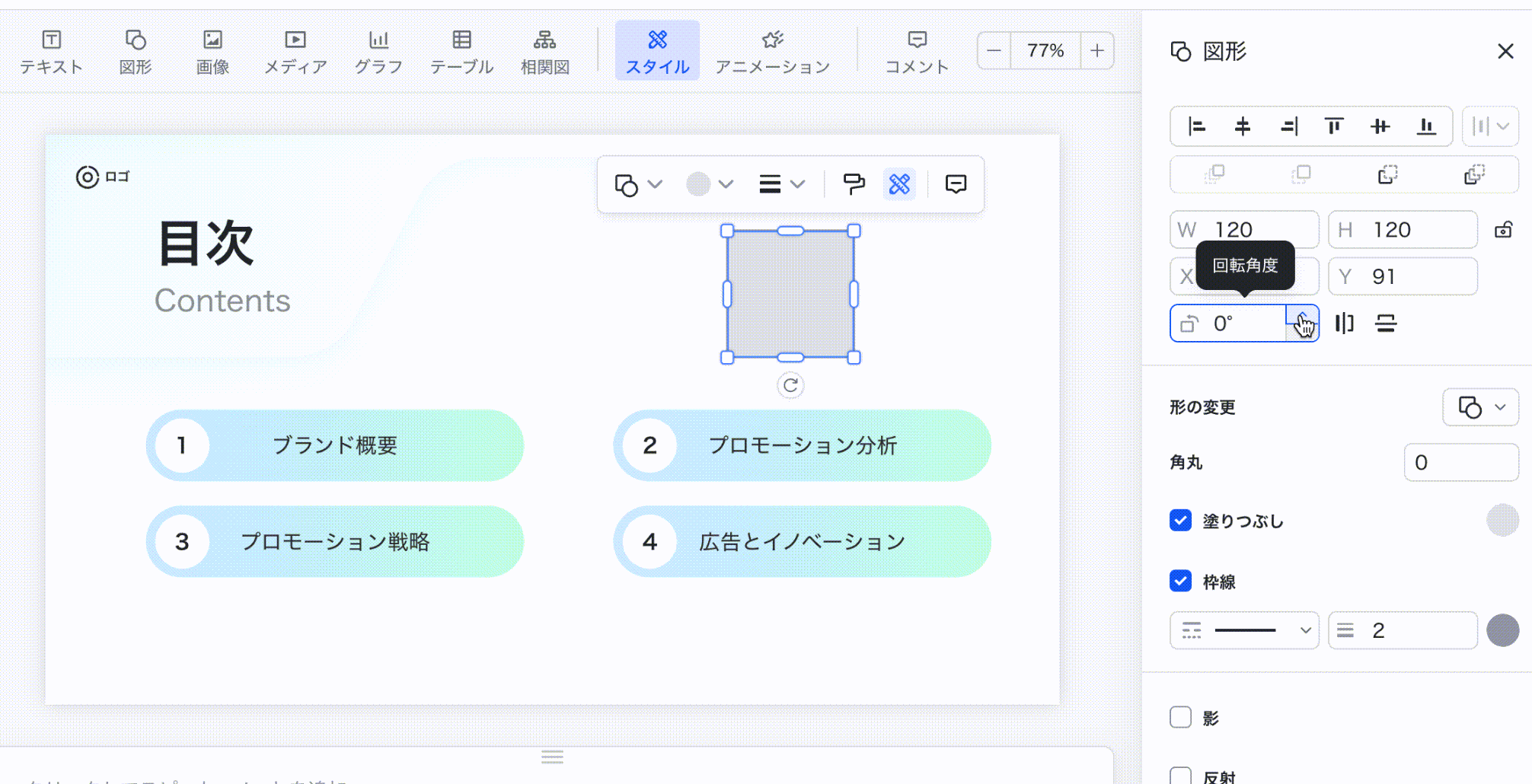
250px|700px|reset
オブジェクトの揃え方を設定する
個別のオブジェクトの場合、オブジェクトをキャンバスの中央と揃える、もしくはキャンバスの四端と揃えることができます。複数のオブジェクトの場合、オブジェクト同士を水平方向または垂直方向で揃うことができます。
方法 1:1 つまたは複数のオブジェクトをクリックして選択した後に右クリックし、表示されるメニューから揃え方を選択します。
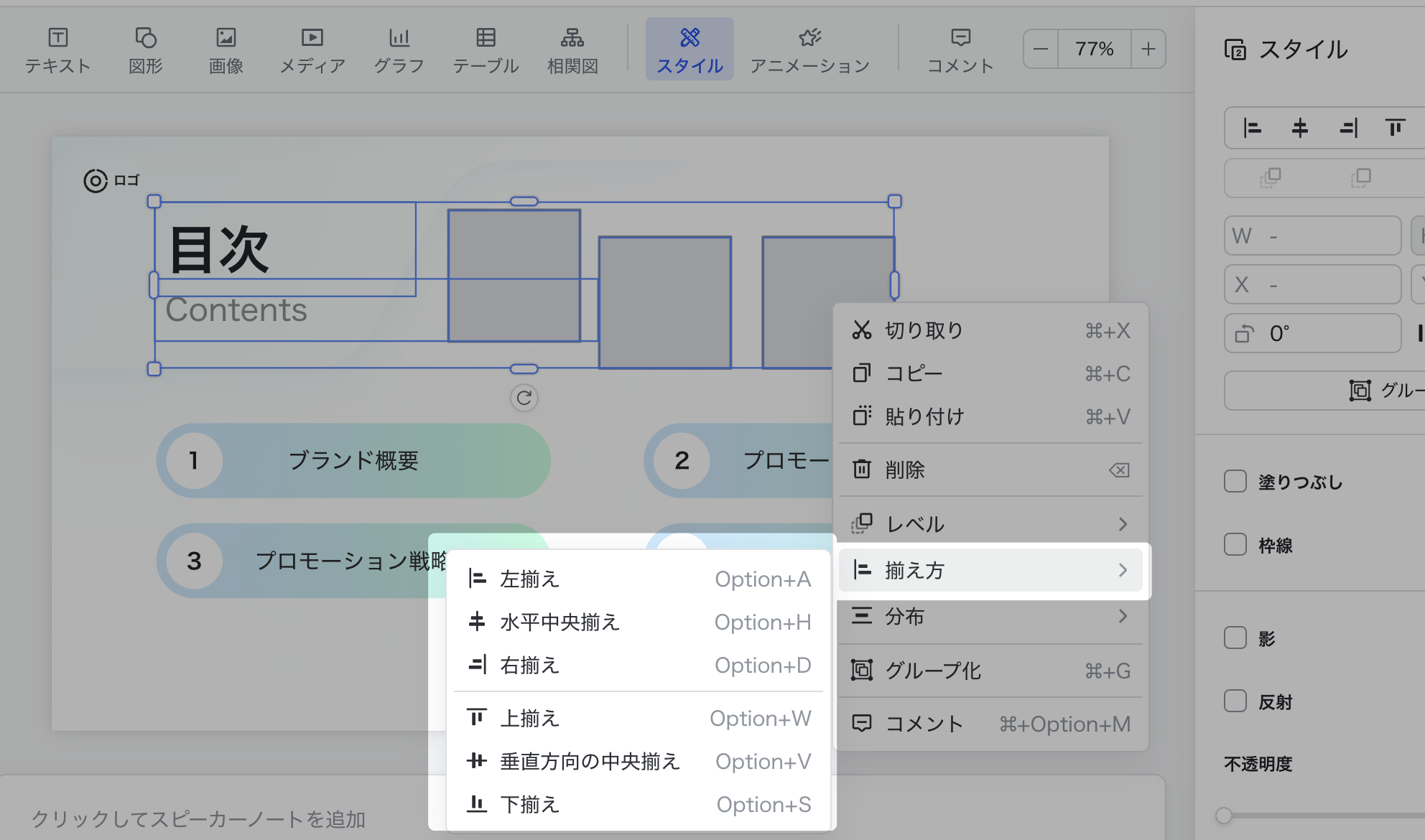
250px|700px|reset
方法 2:キャンバス内でオブジェクトをドラッグして、揃え方を調整します。オブジェクトを移動する際、動的ガイドが自動的に出現し、オブジェクトをより正確に配置できるようにサポートします。詳しくは、スライドで動的ガイドを使用するを参照してください。
方法 3:オブジェクトを選択した後、画面上部のツールバーもしくはフローティングツールバーにある スタイル アイコンをクリックします。次に、画面右側に表示される設定メニューにて揃え方を選択します。
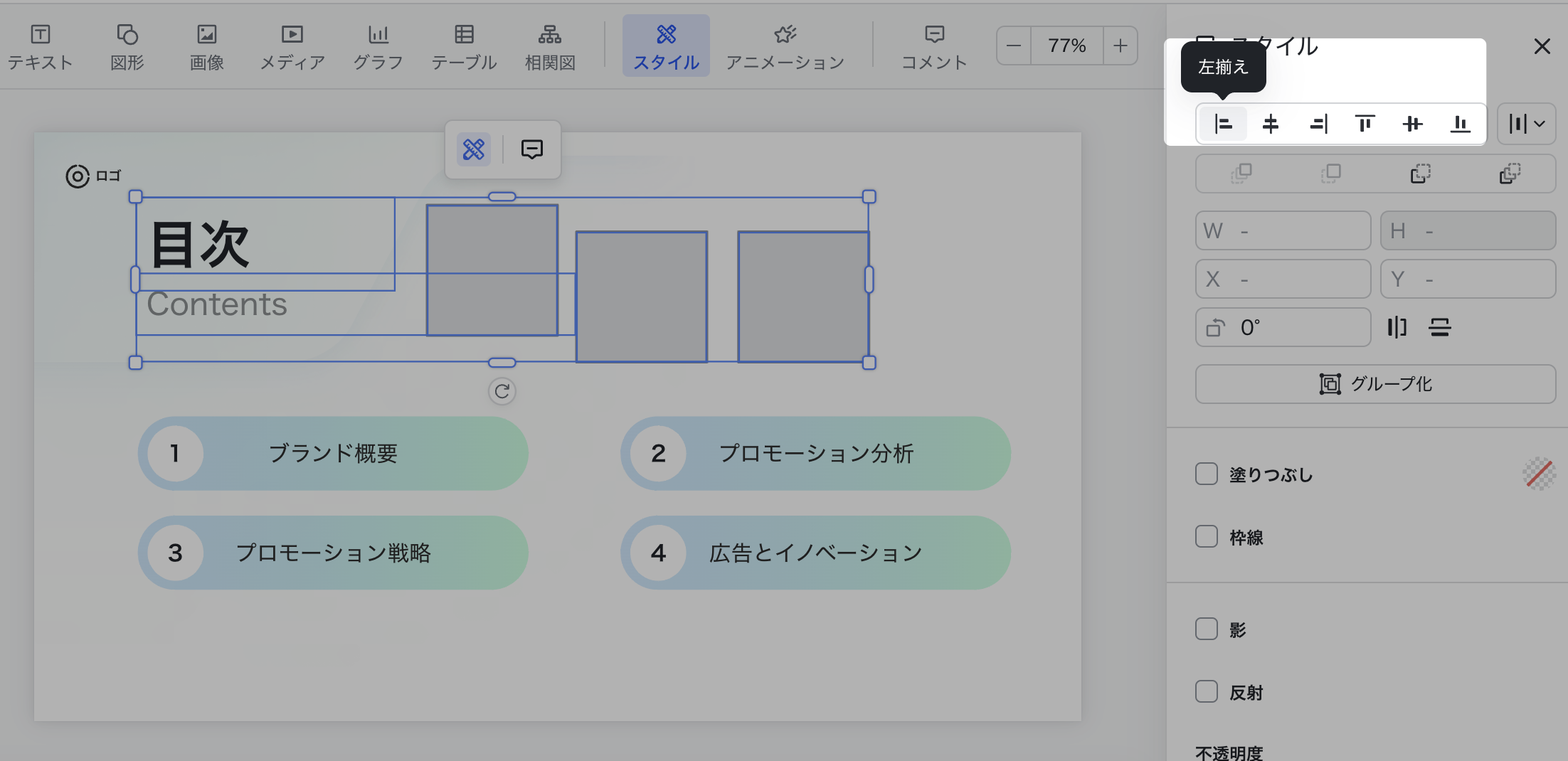
250px|700px|reset
オブジェクトの分布を調整する
3 つ以上のオブジェクトを選択した場合、オブジェクトの分布を調整できます。
- 垂直方向に分布:最上部と最下部のオブジェクトの両端の間で、選択したオブジェクトを垂直方向に間隔が均一になるように配置します。
- 水平方向に分布:最左端と最右端のオブジェクトの両端の間で、選択したオブジェクトを水平方向に間隔が均一になるように配置します。
方法 1:複数のオブジェクトをクリックして選択した後に右クリックし、表示されるメニューから分布方法を選択します。
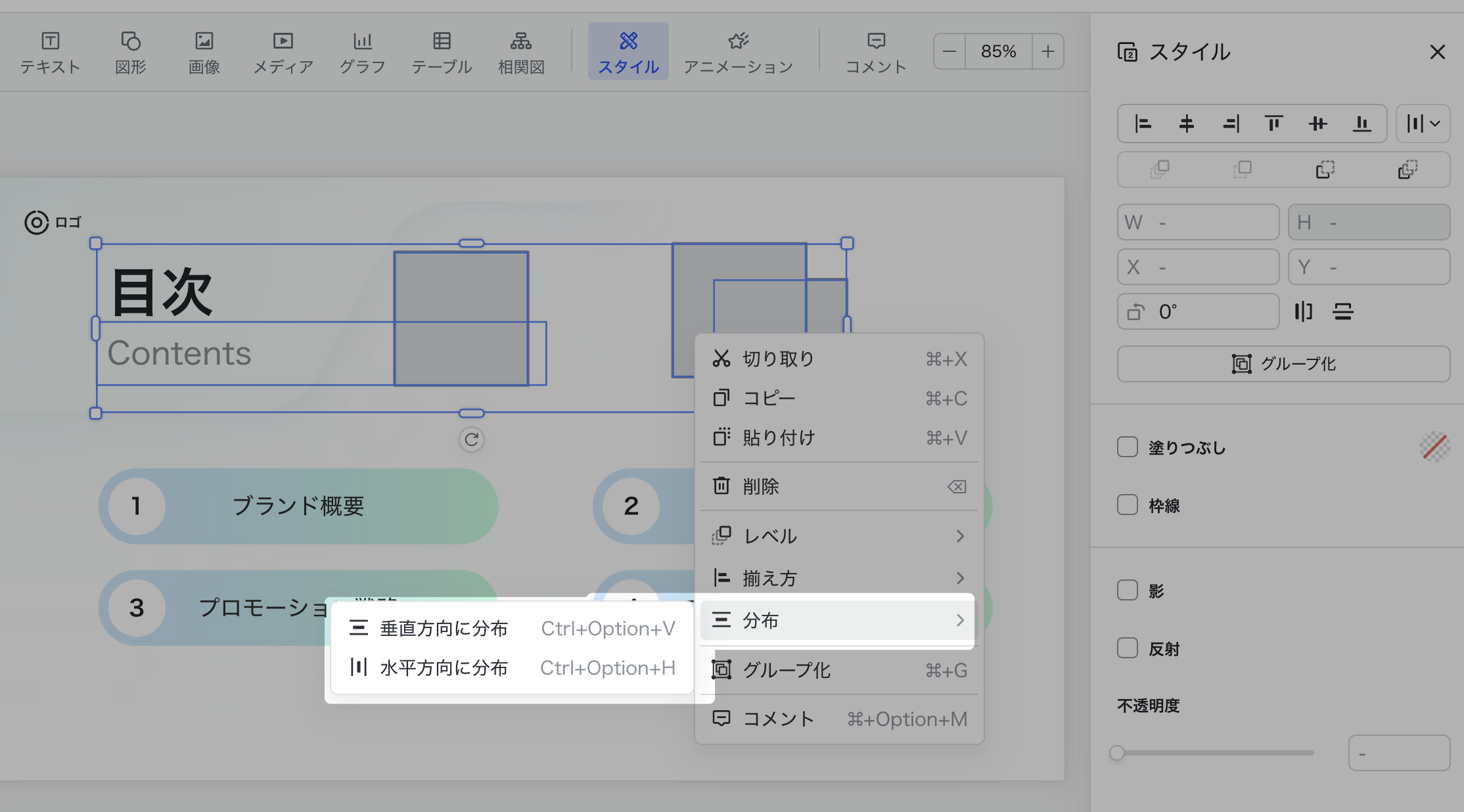
250px|700px|reset
方法 2:キャンバス内でオブジェクトをドラッグして、分布方法を調整します。オブジェクトを移動する際、動的ガイドが自動的に出現し、オブジェクトをより正確に配置できるようにサポートします。詳しくは、スライドにおける動的ガイドの紹介を参照してください。
方法 3:オブジェクトを選択した後、画面上部のツールバーもしくはフローティングツールバーにある スタイル アイコンをクリックします。次に、画面右側に表示される設定メニューにて分布方法を選択します。
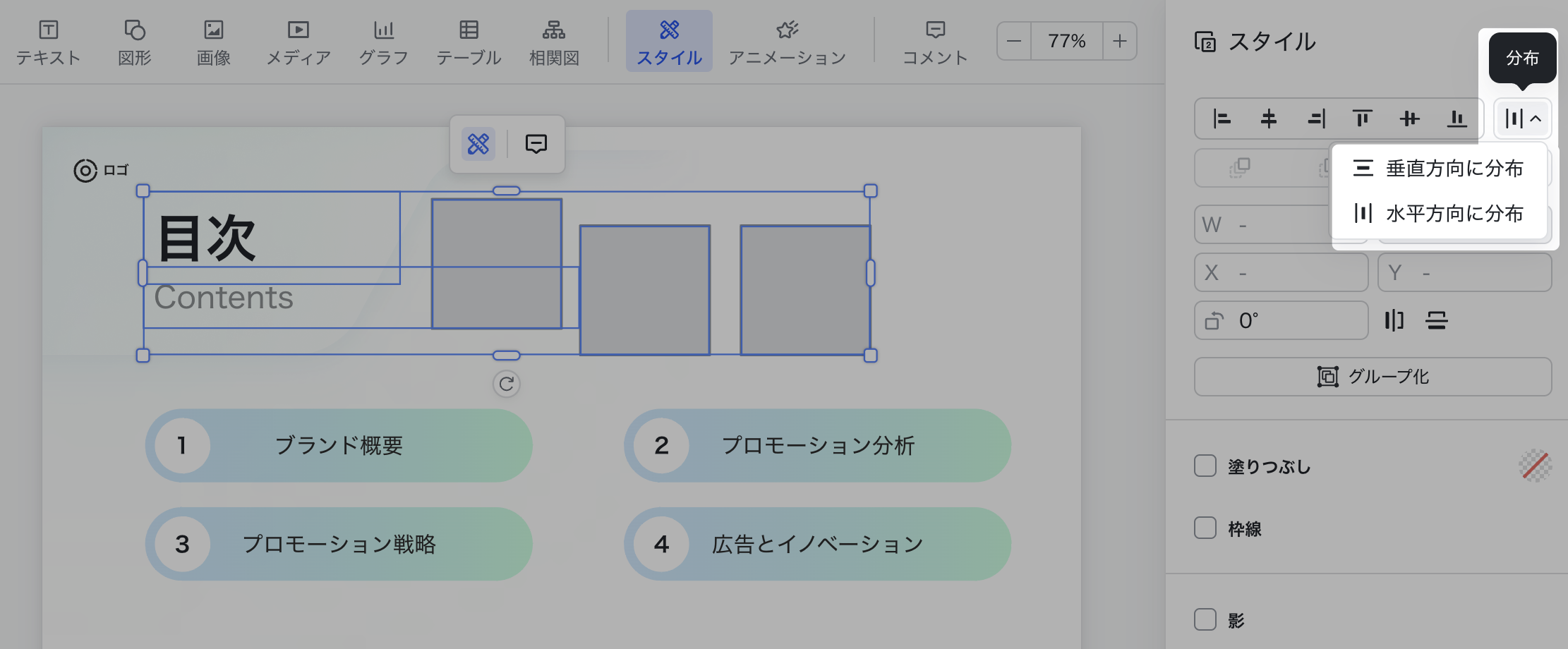
250px|700px|reset
オブジェクトのレイヤーの順序を調整する
キャンバス内のオブジェクトは異なるレイヤーに配置されます。デフォルトでは、より新しく挿入されたオブジェクトはより前面のレイヤーに配置されます。必要に応じて、オブジェクトのレイヤーの順序を調整できます。
方法 1:レイヤーの順序を調整したいオブジェクトを右クリックして、レベル を選択後、最前面へ移動/前面へ移動/背面へ移動/最背面へ移動 を選択します。
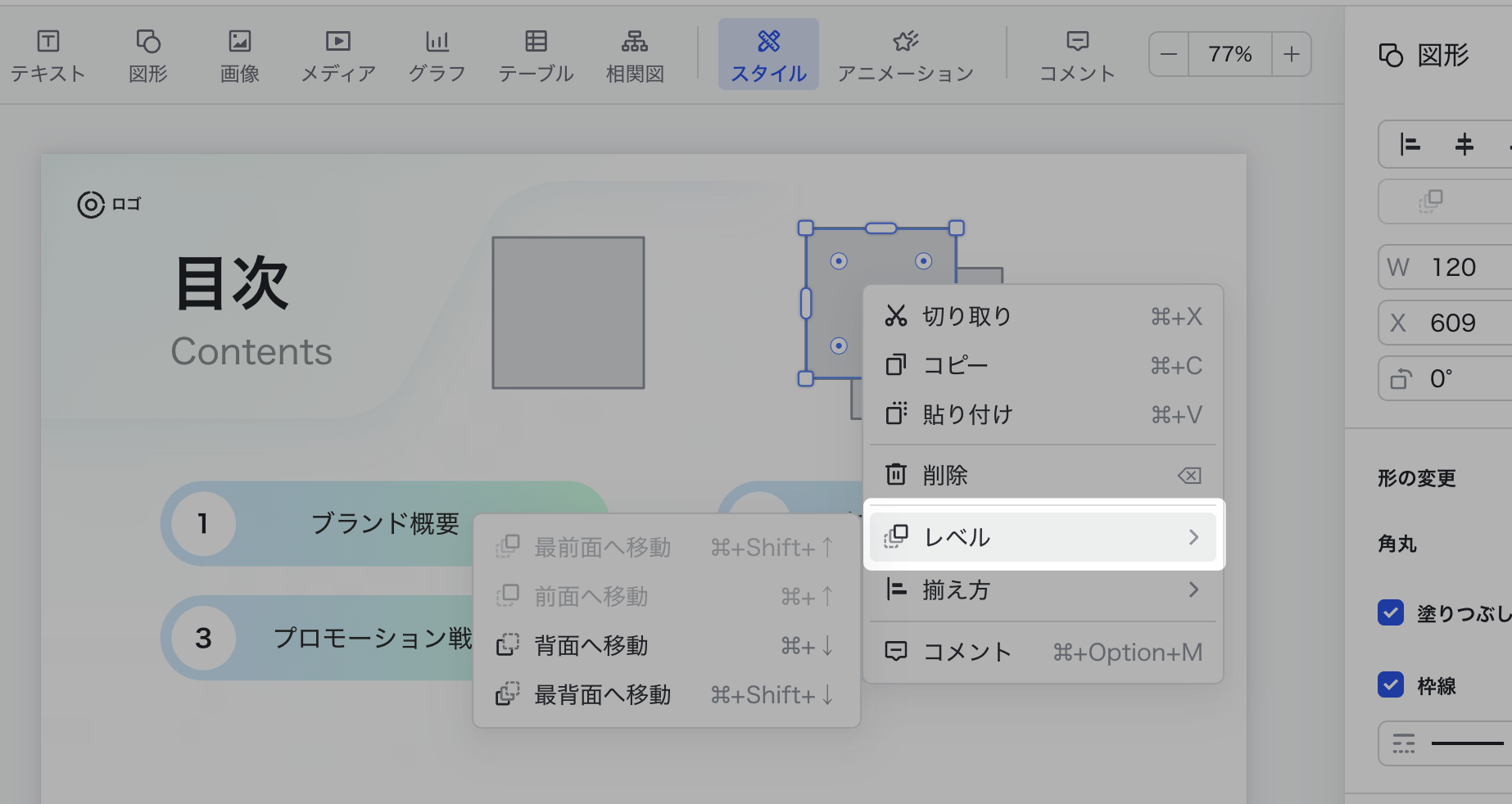
250px|700px|reset
方法 2:オブジェクトを選択した後、画面上部のツールバーもしくはフローティングツールバーにある スタイル アイコンをクリックします。次に、画面右側に表示される設定メニューにてレイヤーの順序を調整します。

250px|700px|reset
複数のオブジェクトをグループ化する
複数のオブジェクトをグループ化して、まとめて移動したり、スタイルを変更したりすることができます。
方法 1:グループ化する必要のある複数のオブジェクトを選択してから右クリックして、表示されるメニューにて グループ化 を選択します。
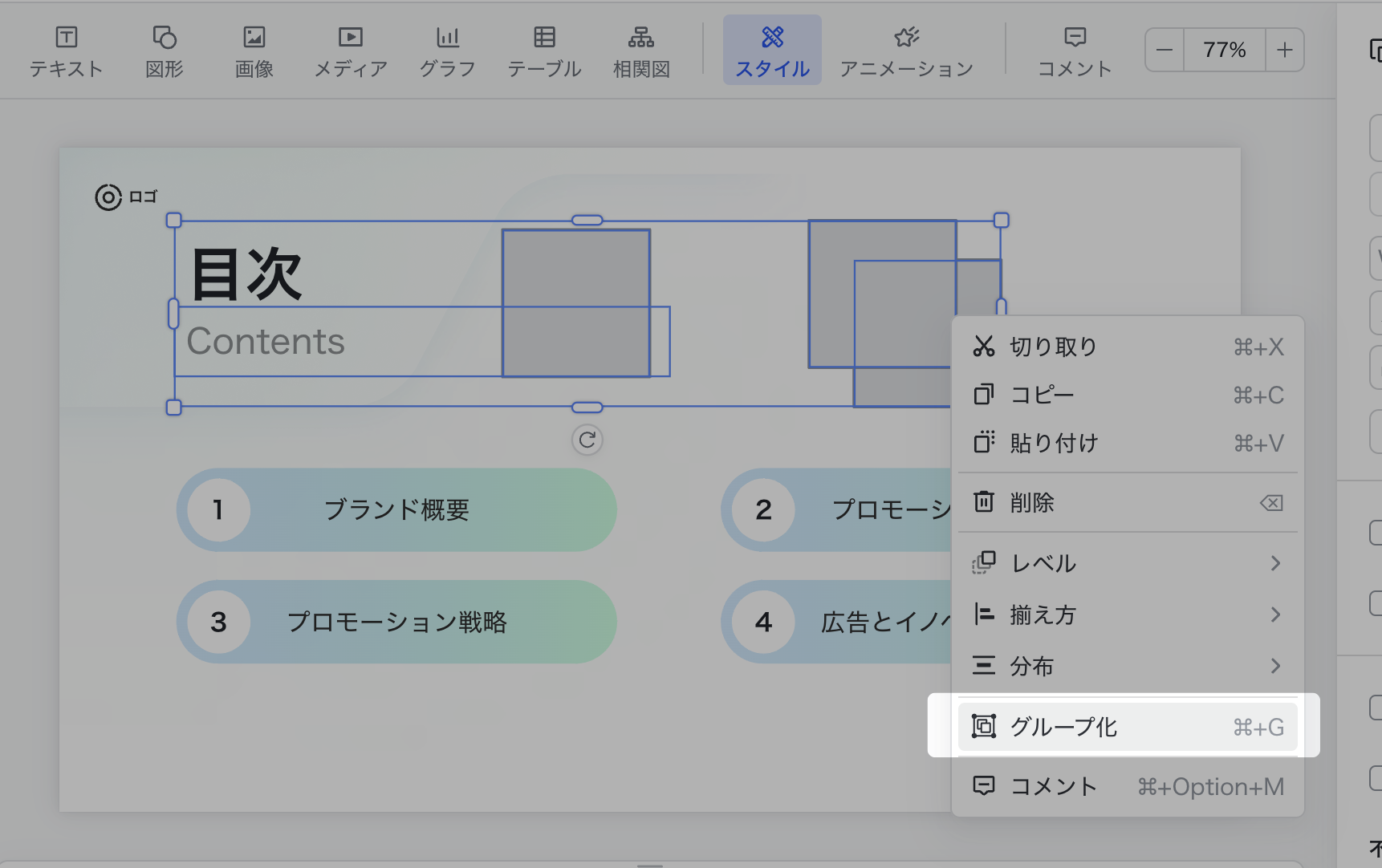
250px|700px|reset
方法 2:グループ化する必要のある複数のオブジェクトを選択した後、画面上部のツールバーもしくはフローティングツールバーにある スタイル アイコンをクリックします。次に、画面右側に表示される設定メニューにて グループ化 を選択します。
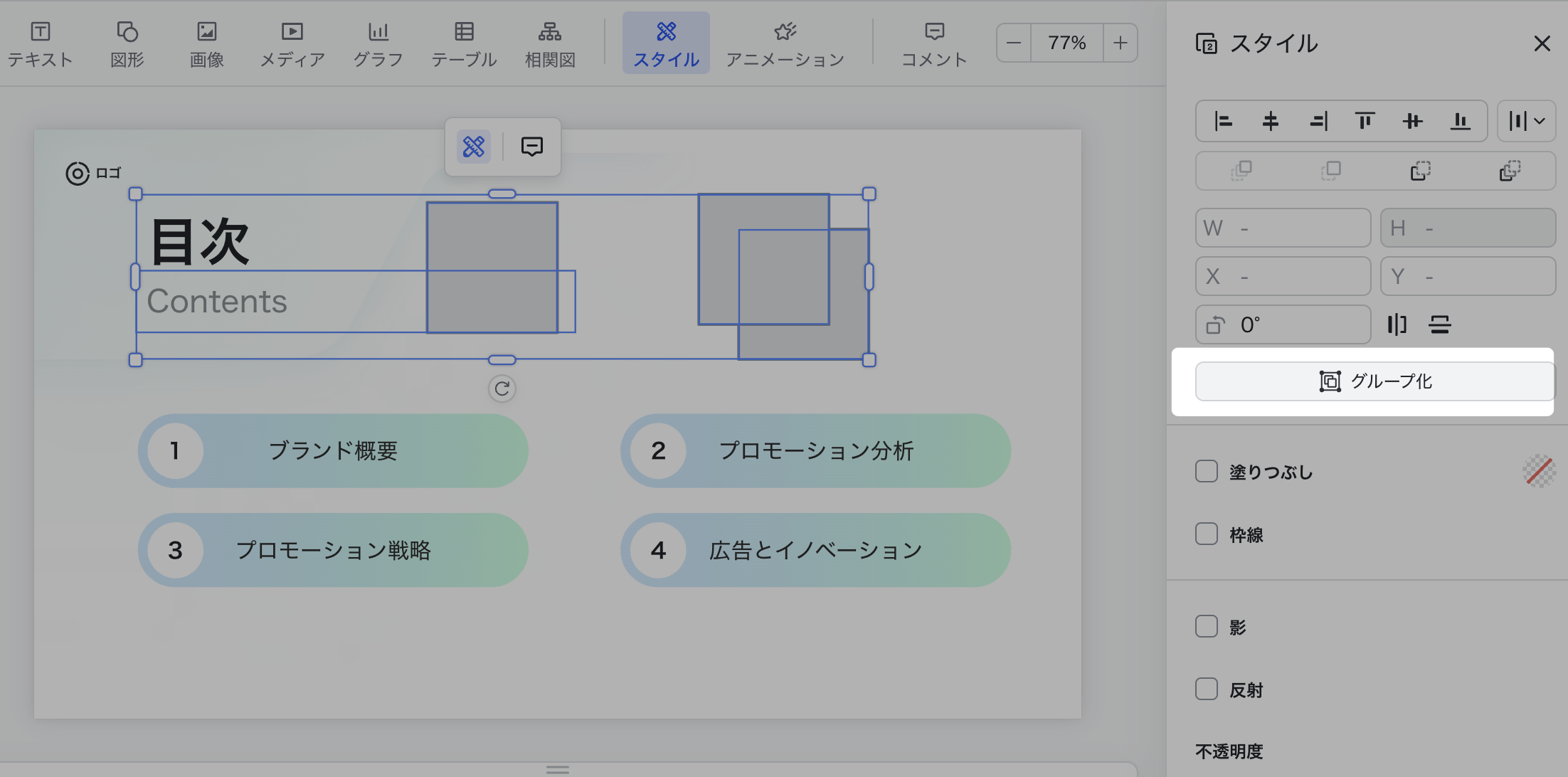
250px|700px|reset
グループ化済みのオブジェクトに対して、上記操作を行うことでグループ化を解除できます。
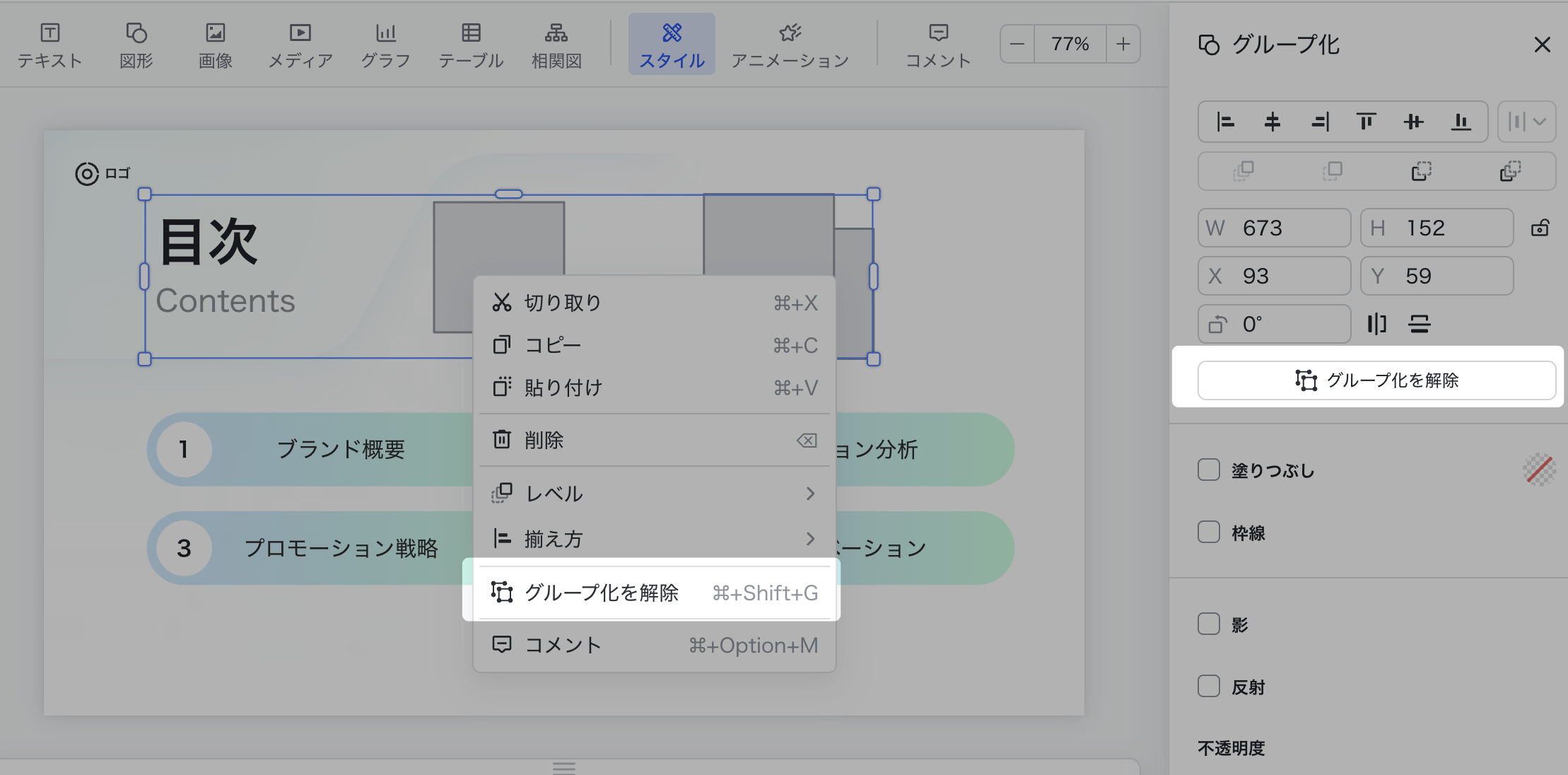
250px|700px|reset
